ubuntuでNginx-RTMPライブサーバーを構築する
序文##
最近Androidのライブ放送を学んでいるので、ffmpegとWebRTCがオーディオとビデオ業界の2大プレーヤーであることは間違いありません。
ffmpegの基本的な使用法:[https://blog.csdn.net/huangliniqng/article/details/81842273](https://blog.csdn.net/huangliniqng/article/details/81842273)
ライブブロードキャスト環境を構築する方法を説明するチュートリアルをたくさん見てきましたが、そのほとんどはMac環境で構築されています。Windowsユーザーにとっては面倒です。昨日のこの時点で、WindowsでローカルにNginx-rtmpライブブロードキャストサーバーを構築しようとしましたが、ようやく正常に機能しました。 。効果図を以下に示します。
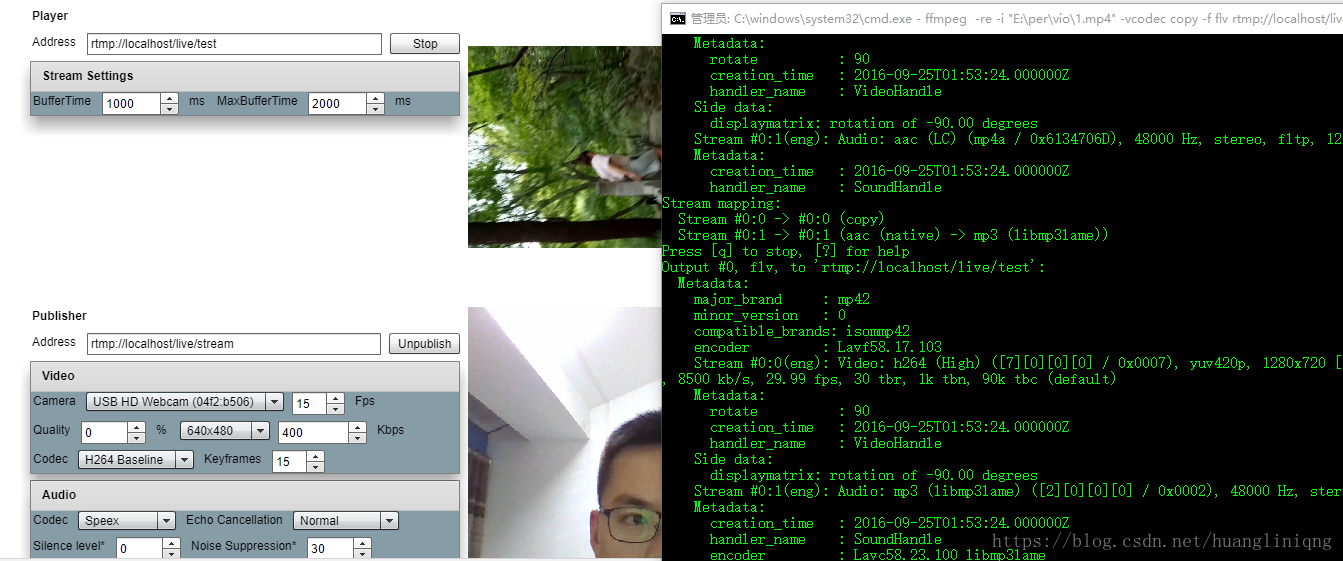
ただし、今日はWindowsでライブサーバーを構築する方法については説明しません。質問がある場合は、一緒に話し合うことができます。今日は、ubuntuサーバー上にライブサーバーを構築する方法を説明します。 (ここではホイールを作成しません。後で簡単に作成できるようにするためです)
1. RTMPの概要##
RTMPはRealTime Messaging Protocol(Real Time Messaging Protocol)の略で、rmtpは通信プロトコルです。このプロトコルはTCPに基づいており、RTMP基本プロトコルとRTMPT / RTMPS / RTMPEおよびその他のバリアントを含むプロトコルファミリです。 RTMPは、リアルタイムデータ通信用に設計されたネットワークプロトコルです。主に、Flash / AIRプラットフォームと、RTMPプロトコルをサポートするストリーミングメディア/インタラクティブサーバーとの間のオーディオ、ビデオ、およびデータ通信に使用されます。
2. 環境構築##
linux操作コマンドに慣れていない場合は、私のlinuxシリーズの記事に移動できます。
https://mp.csdn.net/postedit/82469566
** まず、ソースコードをコンパイルするためのディレクトリを作成して入力します。 ****
** $ mkdir nginx-src**** $ cd nginx-src**
ソースコードをダウンロードします** $ git clone https://github.com/nginx/nginx.git **** $ git clone https://github.com/arut/nginx-rtmp-module.git **** $ wget ftp://ftp.csx.cam.ac.uk/pub/software/programming/pcre/pcre-8.39.tar.gz **** $ tar -xzvf pcre-8.39.tar.gz **** $ cd nginx $ gitチェックアウトリリース-1.9.9 **
コンパイルしてインストール
# configureコマンドをスクリプトにカプセル化します** $ vim cfg.sh **
cfg.shファイルの内容
auto/configure --prefix=/usr/local/nginx
--with-pcre=../pcre-8.39
--with-http_ssl_module
--with-http_v2_module
--with-http_flv_module
--with-http_mp4_module
--add-module=../nginx-rtmp-module/
$ chmod a+x cfg.sh
$ ./cfg.sh
$ make
$ make install
3. サービス環境を構成する###
インストールが完了したら、構成ファイルを変更して次の操作を実行します。
cd / usr / local / nginx / confと入力します
nginx.confを編集します。権限がないことを確認するメッセージが表示されたら、sudo chmod 777nginx.confを実行してすべての権限を取得します。
主にrtmpサービスを追加するために、nginx.confファイルを編集します
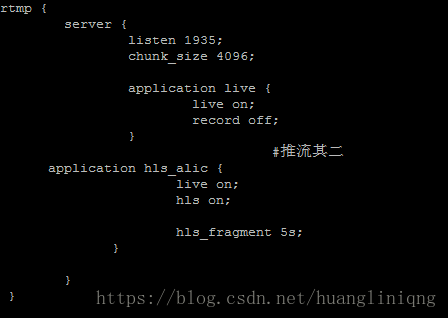
構成が完了したら、ファイルを保存します。
次のコマンドを実行して、nginxを再起動します。
sudo /usr/local/nginx/sbin/nginx -s stop
sudo /usr/local/nginx/sbin/nginx
エラーがない場合、この時点でrtmpストリーミングメディアは正常に構築されています。
次に、ツールを使用してテストします。webrtc-androidを使用してテストすることもできます。ここでは、ツール[SmarterStreaming](https://github.com/daniulive/SmarterStreaming)を使用し、リンクをダウンロードします:[https://github.com/daniulive/SmarterStreaming](https://github.com/daniulive/SmarterStreaming)
テストする前に、まずビデオストリームをプッシュする必要があります
コマンドffmpeg-re -i soft / 2.mp4 -c copy -f flv rtmp:// localhost:1935 / live / filmを使用します
soft / 2.mp4はサーバー上のビデオアドレスです。実行中に次の図が表示された場合は、上記の環境に問題がないことを意味します。
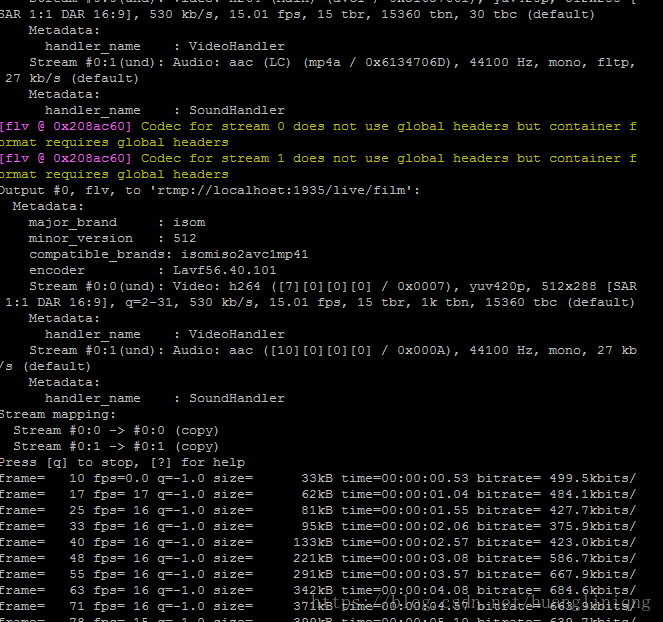
テストツールを使用してテストし、アドレスrtmp://123.207.55.74:1935 / live / filmを入力します
以下に示す結果:
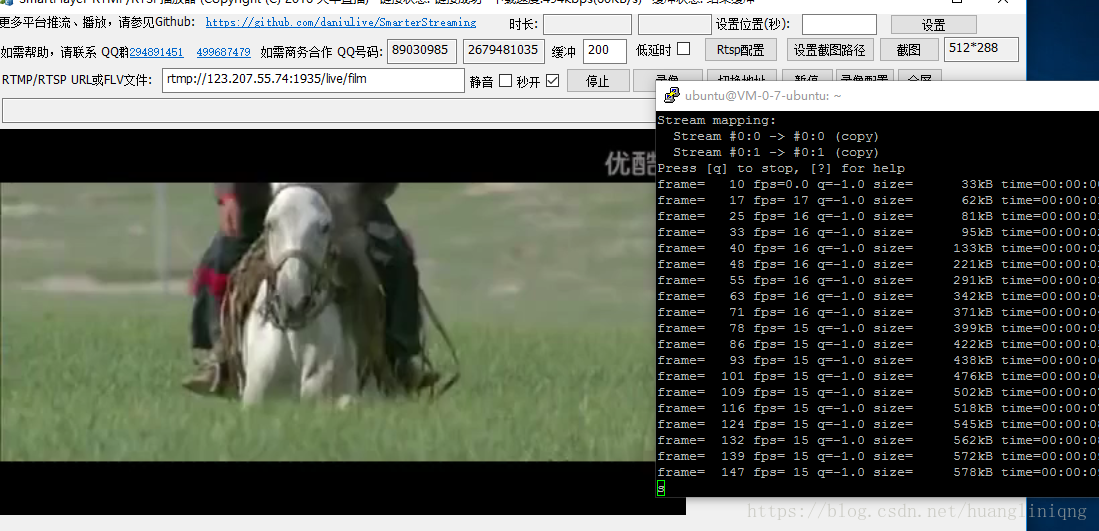
プッシュが終了すると、再生が終了します(テレビ局のようにプッシュしてから終了してから広告をプッシュするなど)。
より多くの人々が共有から利益を得ることができるように、技術記事の共有、提出と共有、無制限の技術タイプ、無制限の技術的深さ。
Recommended Posts